როგორ აღვადგინოთ Whatsapp-ის სარეზერვო ასლი Google Drive-დან iPhone-ზე
Miscellanea / / November 28, 2021
გეგმავთ ახალი სმარტფონის შეძენას? კარგად, თქვენ უნდა გაერკვნენ, თუ როგორ აპირებთ აღადგინეთ WhatsApp-ის სარეზერვო ასლი Google Drive-დან iPhone-ზე. თუ არა, შეგიძლიათ გააგრძელოთ ამ სახელმძღვანელოს კითხვა. ჩვენ გვესმის, რომ ყველა თქვენი WhatsApp საუბრის დაკარგვა მეგობრებთან და ოჯახთან, როდესაც ძველი ტელეფონიდან ახალზე გადადიხართ, შეიძლება იმედგაცრუება იყოს. თუმცა, შეიძლება რთული იყოს, თუ ანდროიდის ტელეფონიდან iOS მოწყობილობაზე გადადიხართ. თქვენ არ შეგიძლიათ გამოიყენოთ პროგრამები, რომლებიც შექმნილია iOS-ში თქვენი Android და iOS მოწყობილობებს შორის მონაცემთა გადაცემის მიზნით. ამიტომ, შეიძლება წარმოიშვას გარკვეული პრობლემები, როდესაც გსურთ WhatsApp-ის სარეზერვო ასლის აღდგენა google drive-დან თქვენს iPhone-ზე. დასახმარებლად, ჩვენ გვაქვს სახელმძღვანელო სხვადასხვა მეთოდებით, რომლებსაც თქვენ იყენებთ აღადგინეთ WhatsApp-ის სარეზერვო ასლი Google Drive-დან iPhone-ზე.

შინაარსი
- როგორ აღვადგინოთ Whatsapp-ის სარეზერვო ასლი Google Drive-დან iPhone-ზე
- შეგიძლიათ პირდაპირ აღადგინოთ WhatsApp-ის სარეზერვო ასლი Google Drive-დან iPhone-ზე?
- მეთოდი 1: გამოიყენეთ მესამე მხარის ინსტრუმენტი
- მეთოდი 2: აღადგინეთ WhatsApp-ის სარეზერვო ასლი ფოსტით
როგორ აღვადგინოთ Whatsapp-ის სარეზერვო ასლი Google Drive-დან iPhone-ზე
შეგიძლიათ პირდაპირ აღადგინოთ WhatsApp-ის სარეზერვო ასლი Google Drive-დან iPhone-ზე?
Google Drive იყენებს დაშიფვრის პროტოკოლებს, რომლებიც კარგად არ შეესაბამება iOS ოპერაციულ სისტემას. ეს ნიშნავს, რომ თქვენ არ შეგიძლიათ WhatsApp-ის სარეზერვო ასლის გადატანა Google დისკიდან პირდაპირ თქვენს iPhone-ზე. დაშიფვრა იცავს მონაცემებს თქვენს Google დისკზე გადაცემისას და თავიდან აიცილებს პოტენციურ კიბერშეტევებს გადაცემის პროცესში. iOS ოპერაციული სისტემა იყენებს დაშიფვრის განსხვავებულ პროტოკოლს, ვიდრე Google Drive-ის მიერ გამოყენებული. უფრო მეტიც, თქვენ არ შეგიძლიათ WhatsApp საუბრების გადატანა თქვენი Google Drive-დან iCloud საცავში. ამიტომ, ამ სტატიაში შეგიძლიათ სცადოთ WhatsApp-ის სარეზერვო ასლის აღდგენის არაპირდაპირი გზები Google Drive-იდან iPhone-ზე.
არსებობს რამდენიმე არაპირდაპირი გზა, რომელიც შეგიძლიათ გამოიყენოთ WhatsApp-ის სარეზერვო ასლის აღსადგენად Google Drive-იდან iPhone-ზე:
მეთოდი 1: გამოიყენეთ მესამე მხარის ინსტრუმენტი
არსებობს მესამე მხარის ინსტრუმენტი სახელწოდებით Mobitrix WhatsApp Transfer, რომელიც შეგიძლიათ გამოიყენოთ თქვენი WhatsApp ანგარიშის სამართავად. ამ ხელსაწყოს დახმარებით, თქვენ შეგიძლიათ მარტივად გვერდის ავლით დაშიფვრის პროტოკოლებს, რომლებიც გიზღუდავთ მონაცემების პირდაპირ თქვენი Google დისკიდან თქვენს iPhone-ზე გადატანას. სანამ ამ მეთოდის პროცედურას დავიწყებთ, შეგიძლიათ შეამოწმოთ Mobitrix WhatsApp გადაცემის მახასიათებლები:
- მესამე მხარის აპლიკაციის დახმარებით თქვენ შეგიძლიათ გადაიტანოთ თქვენი WhatsApp-ის ყველა მონაცემი Android მოწყობილობასა და iOS მოწყობილობას შორის.
- თქვენ გაქვთ შესაძლებლობა შექმნათ თქვენი მოწყობილობის მონაცემების სრული სარეზერვო ასლი თქვენს კომპიუტერში უფასოდ.
- მესამე მხარის ეს ინსტრუმენტი მხარს უჭერს ყველა ტიპის Android და iOS მოწყობილობას. ეს ნიშნავს, რომ ის მხარს უჭერს Android ოპერაციული სისტემის ყველა ვერსიას და iOS firmware-ის ყველა ვერსიას.
- ეს ინსტრუმენტი არ გამოიწვევს რაიმე სახის მონაცემთა დაკარგვას თქვენს მოწყობილობაზე.
ამიტომ, ამ მეთოდისთვის, თქვენ უნდა ჩამოტვირთოთ Mobitrix WhatsApp გადაცემა პროგრამა თქვენს კომპიუტერში. ამის შემდეგ შეგიძლიათ მიჰყვეთ ამ ნაბიჯებს.
1. პირველი ნაბიჯი არის WhatsApp-ის სარეზერვო ასლის აღდგენა თქვენს Android მოწყობილობაში. ასე რომ, თუ თქვენი WhatsApp დაინსტალირებული გაქვთ თქვენს Android ტელეფონზე, თქვენ უნდა ხელახლა დააინსტალიროთ აპლიკაცია Google Play Store-დან, ჯერ მისი დეინსტალაცია ტელეფონიდან.
2. Როდესაც შენ ხელახლა დააინსტალირეთ WhatsApp აპლიკაცია თქვენს ტელეფონზე, თქვენ უნდა გაიაროთ ტელეფონის ნომრის გადამოწმების პროცესი. ამისათვის შეგიძლიათ გადახედოთ ეკრანის სურათს თქვენი WhatsApp ანგარიშის დასაყენებლად და თქვენი ტელეფონის ნომრის დასადასტურებლად. დარწმუნდით, რომ აკრიფებთ იმავე ტელეფონის ნომერს, რომელიც გამოიყენეთ სარეზერვო ასლის შესაქმნელად.
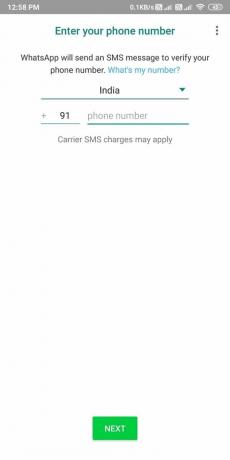
3. ახლა ჩაწერეთ თქვენი ტელეფონის ნომერი, რამდენიმე ფანჯარა გამოჩნდება, სადაც გჭირდებათ მიეცით WhatsApp-ის წვდომა თქვენს კონტაქტებზე, მედიაზე, ფოტოებსა და სხვა ფაილებზე.

4. მას შემდეგ რაც WhatsApp აღმოაჩენს Google Drive-ის სარეზერვო ასლს, თქვენ უნდა დააჭიროთ "აღდგენა.’ დარწმუნდით, რომ შეეხეთ აღდგენის ღილაკს და არა Skip ოფციას. თუ შეეხებით გამოტოვების ვარიანტს, მოგვიანებით ვერ შეძლებთ თქვენი შეტყობინებების ან მედიის აღდგენას.
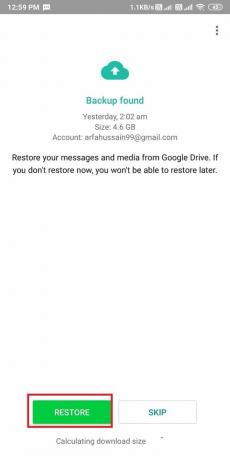
5. ახლა, დაელოდეთ ცოტა ხანს, სანამ WhatsApp აღადგენს თქვენს სარეზერვო ასლს თქვენს მოწყობილობაში. შეეხეთ 'შემდეგისარეზერვო პროცესის დასასრულებლად.
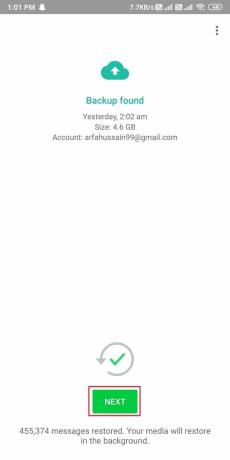
6. თქვენს Android მოწყობილობაზე სარეზერვო ასლის აღდგენის შემდეგ, თქვენ უნდა გამოიყენოთ Mobitrix WhatsApp გადარიცხვა თქვენი WhatsApp მონაცემების თქვენს iPhone-ზე გადასატანად. თქვენ უნდა გაუშვათ მესამე მხარის ინსტრუმენტი თქვენს კომპიუტერში.
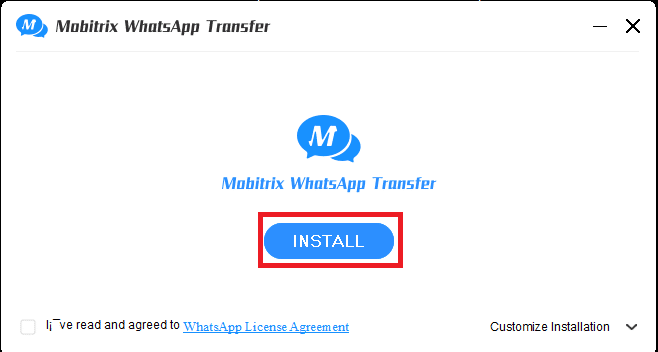
7. Დააკლიკეთ 'გადაიტანეთ WhatsApp მოწყობილობებს შორის"ეკრანის ზედა მარცხენა მხრიდან.
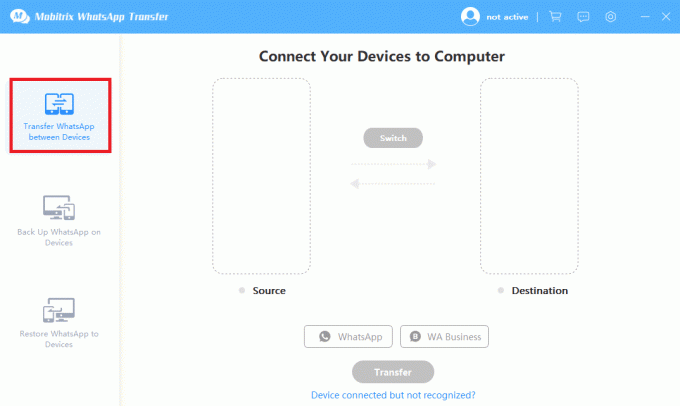
8. ახლა გამოიყენეთ USB კაბელები თქვენი Android და iPhone მოწყობილობების კომპიუტერთან დასაკავშირებლად. თუმცა, სანამ თქვენს iPhone მოწყობილობას დააკავშირებთ, შეიძლება დაგჭირდეთ ჩართეთ USB გამართვა რათა მესამე მხარის პროგრამამ შეძლოს მოწყობილობის აღმოჩენა.
9. მას შემდეგ რაც პროგრამა აღმოაჩენს თქვენს ორივე მოწყობილობას, თქვენ უნდა დააჭიროთ "Გადაცემა, და გადაცემის პროცესი დაიწყება თქვენი Android მოწყობილობიდან თქვენს iPhone-ზე.
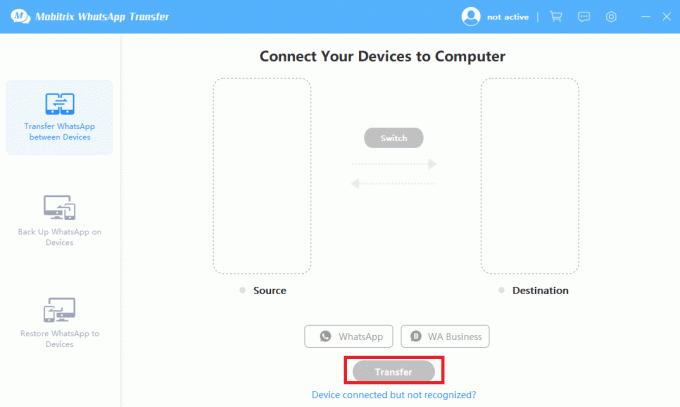
10. დარწმუნდით, რომ "წყარო"მოწყობილობა არის თქვენი Android მოწყობილობა და"დანიშნულებამოწყობილობა არის თქვენი iPhone.
11. ნება მიეცით გადაცემის პროცესი დასრულდეს და როგორც კი ის დასრულდება, თქვენ შეძლებთ წვდომა თქვენს WhatsApp-ის ყველა მონაცემზე თქვენს iPhone-ზე.
ეს იყო ერთ-ერთი მეთოდი, რომლის გამოყენებაც შეგიძლიათ აღადგინეთ WhatsApp-ის სარეზერვო ასლი Google დისკიდან თქვენს iPhone-ზე. თუმცა, თუ თქვენ არ ხართ კომფორტული ამ მეთოდით, შეგიძლიათ შეამოწმოთ შემდეგი.
ასევე წაიკითხეთ:როგორ გამოვაქვეყნოთ ან ატვირთოთ გრძელი ვიდეო Whatsapp-ის სტატუსზე
მეთოდი 2: აღადგინეთ WhatsApp-ის სარეზერვო ასლი ფოსტით
თქვენ გაქვთ შესაძლებლობა გადაიტანოთ თქვენი WhatsApp მონაცემები თქვენი Android მოწყობილობიდან iPhone-ზე ელ.ფოსტის საშუალებით. როგორც სახელი გვთავაზობს, თქვენ უნდა გაუგზავნოთ ყველა თქვენი WhatsApp ჩატი საკუთარ თავს ელ.ფოსტის დანართში და ამით ჩამოტვირთოთ ყველაფერი თქვენს iPhone-ზე.
1. პირველ რიგში, თქვენ უნდა აღადგინოთ WhatsApp-ის მონაცემები Google Drive-დან თქვენს Android ტელეფონში. ამ ეტაპისთვის შეგიძლიათ წინა მეთოდის პირველი ხუთი ნაბიჯის შესრულება.
2. მონაცემების აღდგენის შემდეგ, თქვენ უნდა გახსნათ WhatsApp ჩეთები, რომელთა გადატანა გსურთ თქვენს iPhone-ზე.
3. თქვენს WhatsApp ჩეთში, თქვენ უნდა დააჭიროთ მას სამი ვერტიკალური წერტილი ჩატის ეკრანის ზედა მარჯვენა კუთხიდან.

4. შეეხეთ მეტი და აირჩიეთ 'ჩეთის ექსპორტი' ვარიანტი.
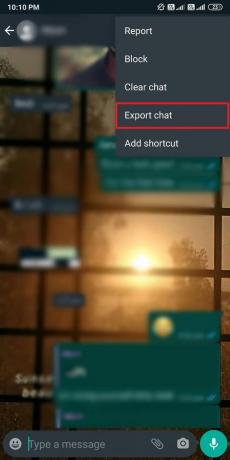
5. გამოჩნდება ახალი ფანჯარა, სადაც თქვენ გაქვთ შესაძლებლობა მათ შორის მედია თქვენს ელ.ფოსტის დანართში თუ არა. თუმცა, თუ მედიას ჩართავთ, ეს გაზრდის ჩეთის ექსპორტის ზომას. ეს არჩევითია, თუ გსურთ მედიის ჩართვა თუ არა.
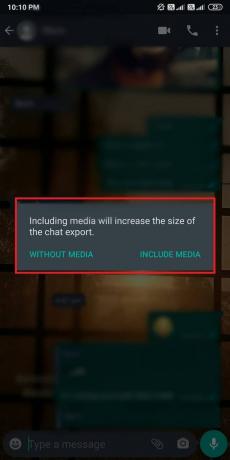
6. არჩევანის გაკეთების შემდეგ მედიის ჩართვა თუ არა, თქვენ უნდა აირჩიეთ თქვენი ფოსტის აპლიკაცია აპლიკაციების სიიდან, რომელიც გამოჩნდება.
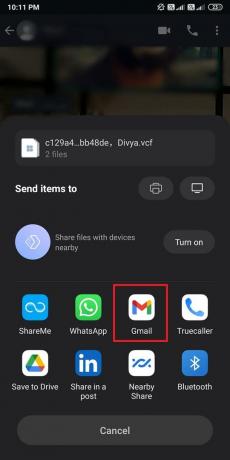
7. შეიყვანეთ ელ.ფოსტის მისამართი, სადაც გსურთ გაგზავნოთ თქვენი WhatsApp ჩეთები.
8. საბოლოოდ, შეგიძლიათ დააჭიროთ ისრის ხატულა ელფოსტის გასაგზავნად.
ახლა ჩამოტვირთეთ ეს დანართები თქვენს iPhone-ზე ჩეთების სანახავად. ამ მეთოდის ერთადერთი ნაკლი არის ის, რომ თქვენ ვერ შეძლებთ წვდომას ჩეთებზე WhatsApp-ზე, რადგან ელ.ფოსტის დანართები იქნება TXT ფორმატში.
რეკომენდებულია:
- როგორ მოძებნოთ Google-ში გამოსახულების ან ვიდეოს გამოყენებით
- როგორ მოვახდინოთ ვიდეოების სტაბილიზაცია Android ტელეფონზე
- WhatsApp-ზე დიდი ვიდეო ფაილების გაგზავნის 3 გზა
- როგორ გადავიტანოთ ძველი WhatsApp ჩეთები თქვენს ახალ ტელეფონზე
ჩვენ გვესმის, რომ ახალ ტელეფონზე გადასვლა შეიძლება იყოს იმედგაცრუებული, განსაკუთრებით მაშინ, როდესაც მოწყობილობები მუშაობს სხვადასხვა ოპერაციულ სისტემაზე. ამიტომ, ვიმედოვნებთ, რომ ზემოაღნიშნული სახელმძღვანელო გამოგადგებათ და თქვენ შეძელით WhatsApp-ის სარეზერვო ასლის აღდგენა Google Drive-იდან iPhone-ზე მარტივად. ვიმედოვნებთ, რომ მოგეწონათ ზემოთ მოცემული სახელმძღვანელო; მაგრამ თუ ჯერ კიდევ გაქვთ რაიმე შეკითხვა, მოგერიდებათ ჰკითხოთ მათ კომენტარების განყოფილებაში.



